Nadal możesz używać pilota Wii do grania w gry lub poruszania się po aplikacjach na komputerze. System Windows obsługuje parowanie Bluetooth z większością oficjalnych pilotów Nintendo, a za pomocą kilku narzędzi można nawet mapować przyciski lub elementy sterujące ruchem w emulatorach i grach. Ten przewodnik pokazuje, jak krok po kroku podłączyć i skonfigurować Wii Remote.
Ale przed sparowaniem upewnij się, że wszystko jest gotowe, aby uniknąć problemów z połączeniem. Będziesz potrzebował komputera stacjonarnego lub laptopa z Bluetoothem, pilota Wii (standardowego lub Plus) i dwóch baterii AA. Pasek czujnika USB jest pomocny, jeśli planujesz używać śledzenia ruchu lub sterowania wskaźnikiem.
Krok 1: Włącz Bluetooth na swoim komputerze
Włącz Bluetooth, aby Twój komputer mógł wykryć Wii Remote. W systemie Windows 11 otwórz Ustawienia > Bluetooth i urządzenia i przełącz Bluetooth na Włączony. W systemie Windows 10 użyj skrótu Centrum akcji. Dzięki temu Twój komputer będzie gotowy do sparowania z nowymi urządzeniami.
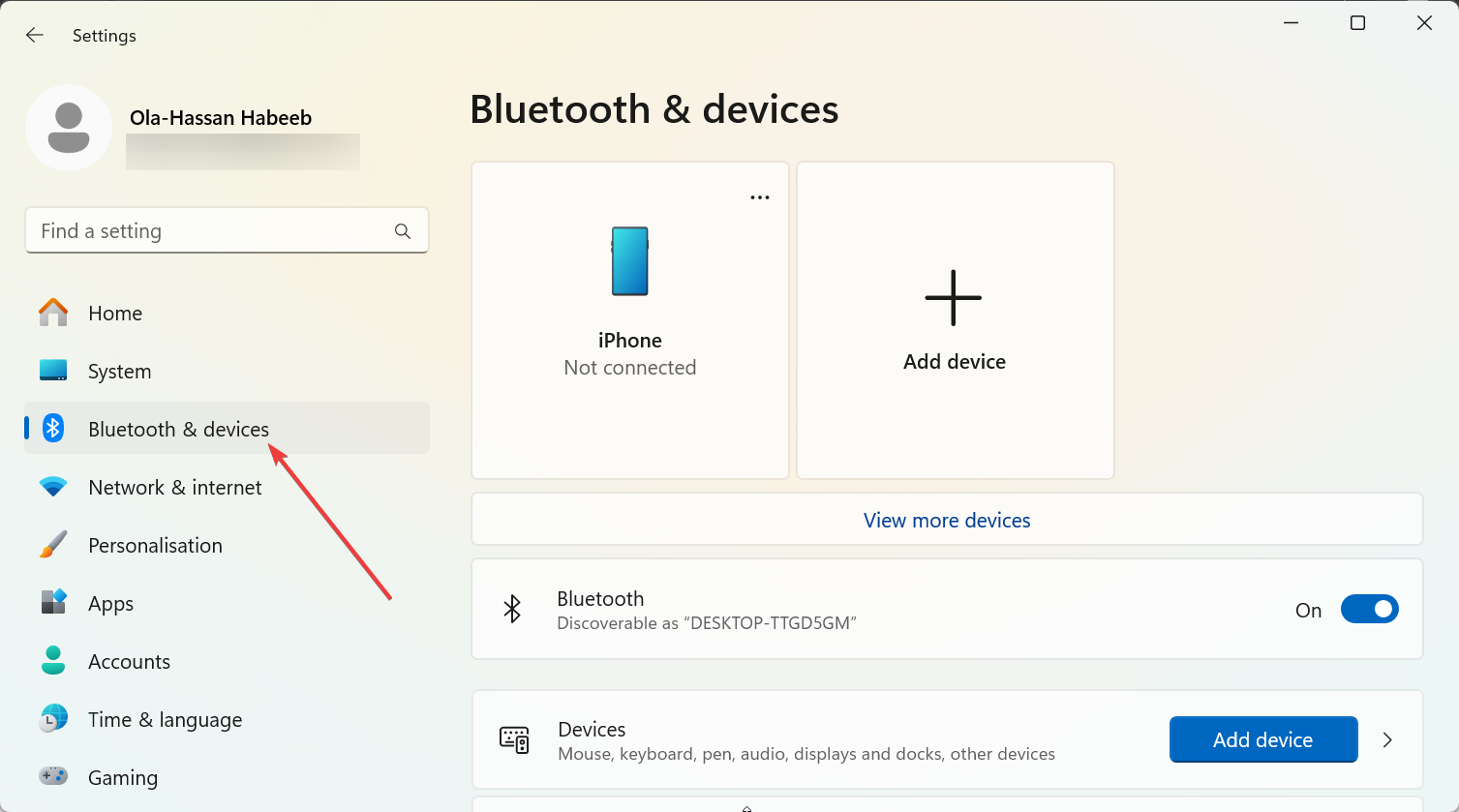
Krok 2: Przełącz Wii Remote w tryb parowania
Naciśnij i przytrzymaj przyciski 1 i 2 z przodu pilota. Diody LED zaczną migać, co oznacza, że urządzenie szuka urządzenia do sparowania. Trzymaj przyciski w następnym kroku, aż komputer wykryje kontroler.
Krok 3: Sparuj Wii Remote z Windows
Na komputerze kliknij Dodaj urządzenie w ustawieniach Bluetooth i wybierz Bluetooth. Wybierz wpis oznaczony Nintendo RVL-CNT-01 lub RVL-CNT-01-TR dla Wii Remote Plus. Jeśli zostanie wyświetlony monit o podanie kodu PIN, pomiń go lub pozostaw pusty. System Windows automatycznie zakończy parowanie.
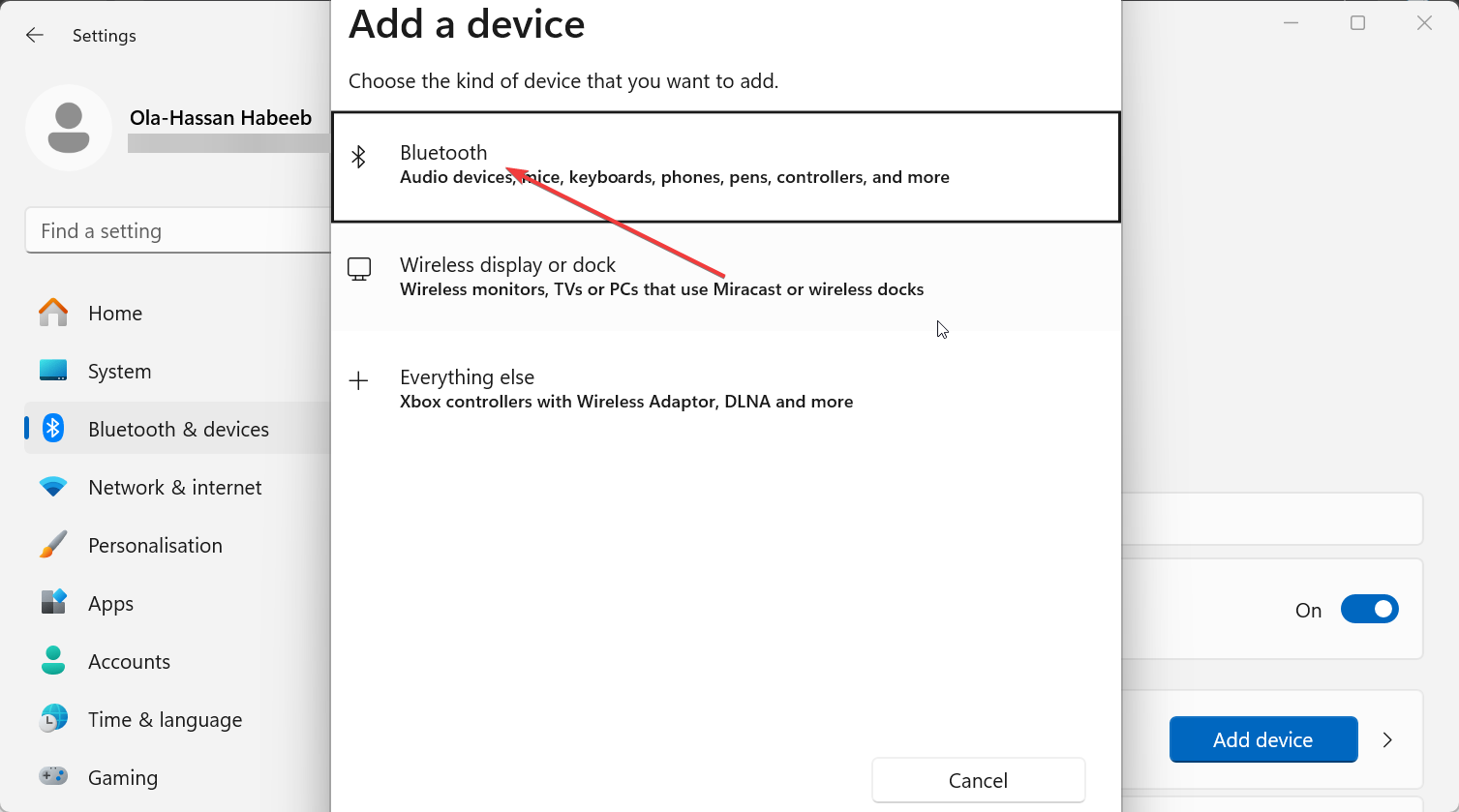
Po podłączeniu jedna z diod LED na pilocie Wii będzie się świecić, potwierdzając aktywne połączenie.
Krok 4: Zainstaluj i skonfiguruj sterowniki
System Windows instaluje ogólne sterowniki urządzenia interfejsu HID (Human Interface Device) dla kontrolera. Aby uzyskać lepsze mapowanie ruchu lub przycisków, zainstaluj narzędzia takie jak HID-Wiimote lub Touchmote. Następnie uruchom ponownie komputer, aby system Windows załadował poprawną konfigurację.
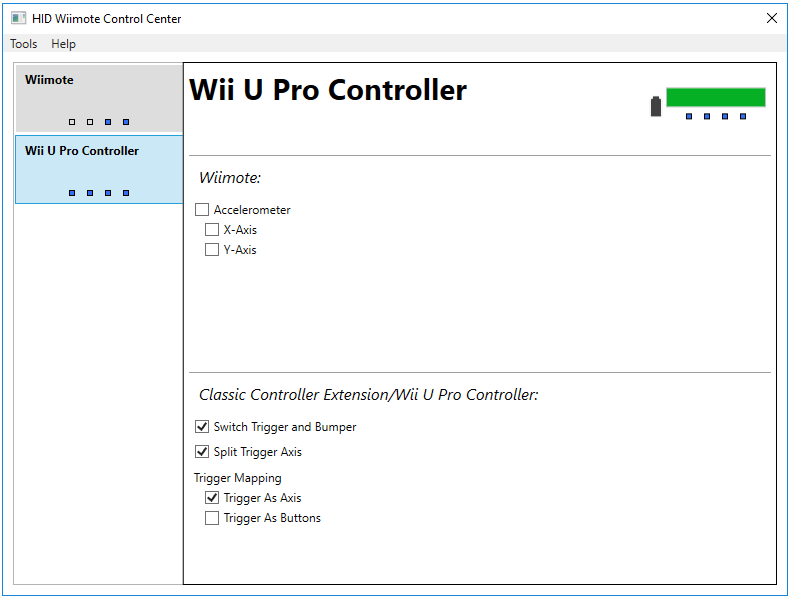
Krok 5: Przypisz przyciski gier lub emulatorów
Otwórz preferowaną aplikację emulatora lub mapowania kontrolera. W Dolphin Emulator przejdź do Kontrolery i wybierz Real Wii Remote w opcjach wprowadzania. Jeśli chcesz używać zdalnych emulatorów zewnętrznych, aplikacje takie jak JoyToKey pozwalają przypisać każdy przycisk do funkcji klawiatury lub myszy. Dzięki temu Wii Remote zachowuje się jak zwykły gamepad.
Krok 6: Podłącz czujnik (opcjonalnie)
Jeśli chcesz mieć dokładną kontrolę nad wskaźnikiem, użyj czujnika. Możesz kupić wersje zasilane przez USB lub zmienić przeznaczenie oryginalnego paska konsoli, dodając osobne źródło zasilania. Umieść go tuż nad lub pod monitorem, aby dopasować go do ekranu. Pomaga zdalnemu wykrywaniu pozycji na potrzeby celowania i śledzenia ruchu.
Krok 7: Przetestuj i skalibruj pilota Wii
Przetestuj swoją konfigurację w Dolphin lub oprogramowaniu do mapowania. Sprawdź, czy każdy przycisk reaguje i dostosuj czułość, jeśli celowanie nie jest możliwe. Kalibracja precyzyjnie reguluje sposób, w jaki Wii Remote śledzi ruch i zapewnia płynniejszą rozgrywkę.
Rozwiązywanie problemów z połączeniem
Wii Remote nie pojawia się na liście: wyłącz i włącz Bluetooth ponownie lub użyj innego klucza sprzętowego. Pilot często się rozłącza: wymień baterie i wyłącz oszczędzanie energii Bluetooth. Opóźnienie sygnału wejściowego: przybliż się do komputera i usuń inne urządzenia bezprzewodowe, które mogą zakłócać działanie.
Wskazówka: używaj Wii Remote jako myszy lub wskaźnika
Możesz wykorzystać Wii Remote jako mysz sterowaną ruchem. Dzięki Touchmote możesz sterować kursorem za pomocą czujnika podczerwieni lub ruchu pochylenia. Jest to przydatne w przypadku komputerów multimedialnych lub prezentacji, gdy chcesz bezprzewodowo sterować wskaźnikiem z drugiego końca pokoju.
Często zadawane pytania
Czy mogę używać pilota Wii Remote w grach innych niż Nintendo? Tak. JoyToKey i podobne aplikacje umożliwiają emulację danych wejściowych z klawiatury i myszy, dzięki czemu możesz grać w dowolną grę komputerową za pomocą pilota Wii.
Czy Wii Remote obsługuje dźwięk dudnienia lub głośnika na komputerze? Nie bezpośrednio. Większość sterowników systemu Windows obsługuje tylko przyciski i wprowadzanie ruchu, a nie zaawansowane funkcje, takie jak odtwarzanie dźwięku.
Jak usunąć Wii Remote ze sparowanych urządzeń? Otwórz ustawienia Bluetooth, wybierz wpis Wii Remote i kliknij Usuń urządzenie. Następnie możesz połączyć się ponownie później, wykonując te same czynności.
Podsumowanie
Włącz Bluetooth na swoim komputerze. Przełącz Wii Remote w tryb parowania. Wybierz tę opcję w ustawieniach Bluetooth systemu Windows i pomiń monit o podanie kodu PIN. Zainstaluj opcjonalne sterowniki, aby uzyskać lepsze mapowanie. Użyj paska czujnika i skalibruj pod kątem dokładności.
Wnioski
Parowanie pilota Wii z komputerem z systemem Windows jest szybkie, jeśli znasz wszystkie kroki. Dzięki Bluetooth i opcjonalnym sterownikom możesz przywrócić sterowanie oparte na ruchu dla emulatorów, klasycznych tytułów, a nawet prezentacji.
